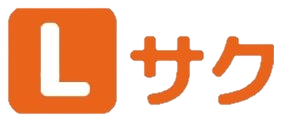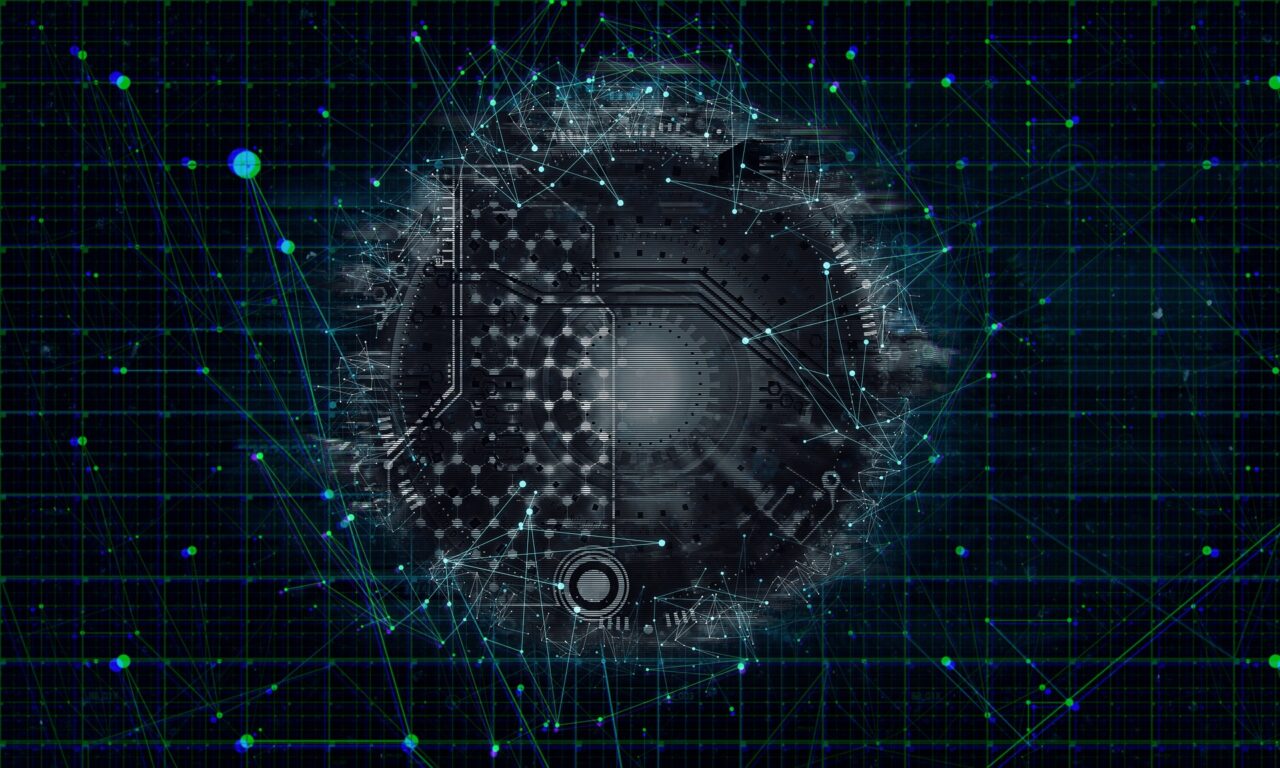企業の製品やサービスの宣伝や、問い合わせフォームとしても利用されることの多いLINE公式アカウント。
企業のマーケティングには必須なLINE公式アカウントですが、LINE上でそのアカウントを検索しても表示されないケースがあります。
この記事では、LINE公式アカウントが検索しても表示されない理由とその対策を紹介します。
こんな悩みをもったあなたにおすすめ
- LINE公式アカウントが検索結果に表示されない原因がわからない
- 自分のLINE公式アカウントを検索する方法がわからない
- 検索から友だちを増やす方法がわからない
本記事ではこんな悩みを解決していきます!
本記事の内容
- LINE公式アカウントを検索する方法
- LINE公式アカウントが検索結果に表示されない原因
- 検索から友だちを増やす方法
- 認証済みアカウントの注意点
本記事ではLINE公式アカウントの検索対策をご紹介します。
読み終えるとLINE公式アカウントを検索する方法から友だちを増やす方法までわかります。
LINE公式アカウント運用歴4年、個人でLINE友だち6,000人以上集客→5,000万以上販売した、Lステップ正規代理店の橋本嵐が解説します。
この記事を書いた人…橋本嵐(らん)
- LINE公式アカウント運用歴4年
- Lステップ運用歴3年
- Lステップ正規代理店
- 個人でLINE友だち6000人以上集客→5,000万以上販売
- 中小企業向けに、LINE公式アカウントやLステップの構築・運用代行も
LINE公式アカウントと連携可能なLステップが今なら初期費用0円+30日間無料でお試しができます。
リッチメニューで使える画像ももらえるので、まずは触ってみてくださいね↓↓↓
LINE公式アカウントを検索する方法は?
まず、LINEで公式アカウントを検索する方法について紹介します。あまり知られていない検索方法もありますので、一緒に確認してみましょう。
ID名で検索
LINEアプリのホームやトーク欄の上部に表示される検索窓をタップし、IDを入力する方法です。
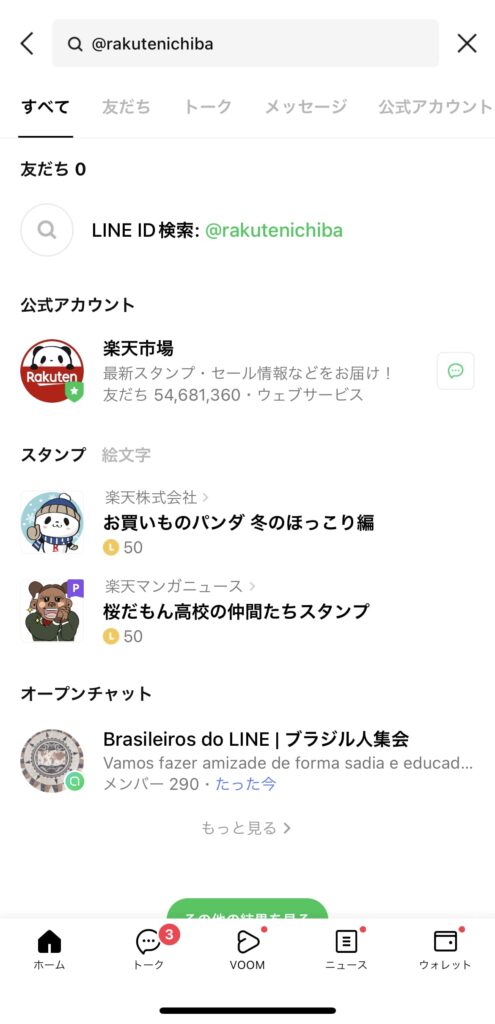
入力する時には最初に「@」を入れる必要がありますが、IDの打ち間違いさえなければ確実に検索したい公式アカウントが表示されます。
ただ、IDを正確に覚えてもらえないと全く表示されないので、わかりやすいIDを設定するのがおすすめです。
例:
アカウント名:楽天市場、ID名:@rakutenichiba
アカウント名:不二家、ID名:@fujiya
アカウント名で検索
IDと同じ検索窓に、アカウント名を入力して、公式アカウントを検索する方法もあります。
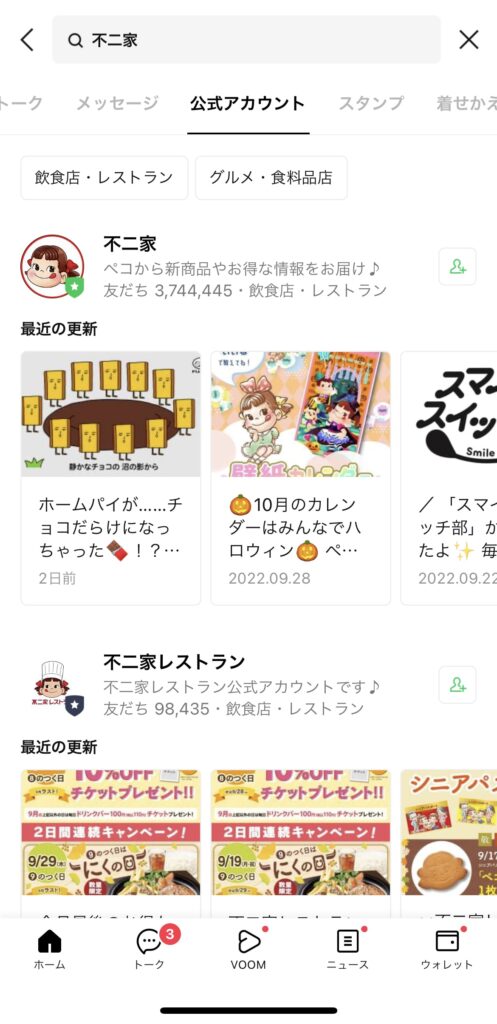
運用している公式アカウントの名前を入力するだけで簡単に表示されるので、検索の方法としては簡単です。しかし、名前が似ているアカウントもヒットしてしまうので、そちらはデメリットになります。
また、同じ企業や店舗でも支店を展開している場合は、支店名まで入力しないと狙ったアカウントがヒットしないので注意が必要です。
キーワードで検索
「新宿 カフェ」のような形で、公式アカウントに関連するキーワードを入力して検索する方法もあります。
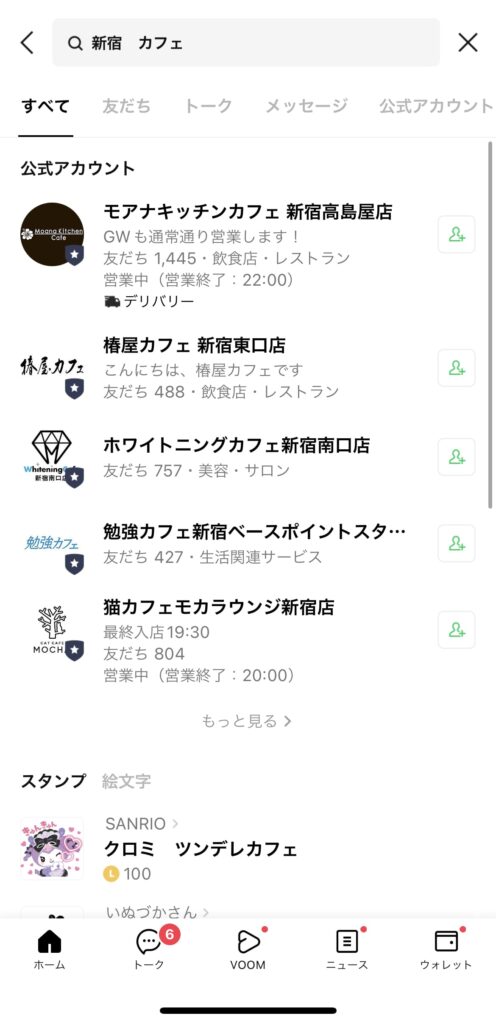
この検索方法ではアカウント名以外にも、アカウントの情報やステータスメッセージに書かれている情報もヒットします。
IDもアカウントの名前もわからない場合に使われるでしょう。そのため、自分の運用しているアカウント以外にもヒットしてしまうアカウントがたくさんあるので、注意が必要です。
LINE公式アカウントが検索結果に表示されない原因
実際にLINE公式アカウントを検索しても、検索結果に表示されない原因を紹介します。
現在運用している公式アカウントが表示されないと悩んでいる方は、ぜひ以下の内容を確認していきましょう。
LINE公式アカウントが未認証
ご自身が運用しているLINE公式アカウントが未認証となっている場合は、何度検索しても検索結果に表示されることはありません。
アカウント認証をリクエストする方法は、以下の通りです。
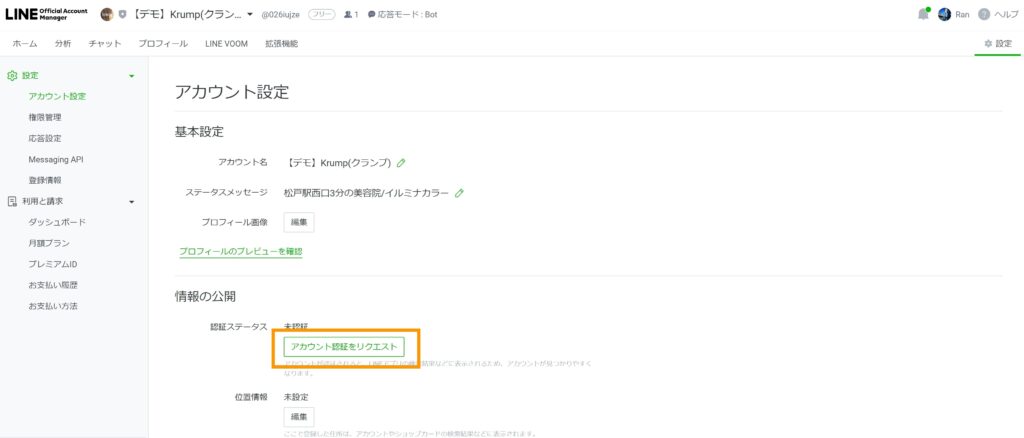
表示される入力フォームに必要事項を入力して、アカウント認証をリクエストします。
審査には長いと1カ月ほどかかる場合もあるので、運用計画は余裕をもってたてましょう。
検索の表示設定が表示になっていない
検索の表示設定は、アカウントが認証済みになっていることが前提なので、認証されていない場合は、上記のアカウント認証を済ませましょう。
アカウントが認証されると、認証リクエストをした画面と同じ画面に「検索結果とおすすめに表示」と表示されるので、そちらにチェックをつけましょう。
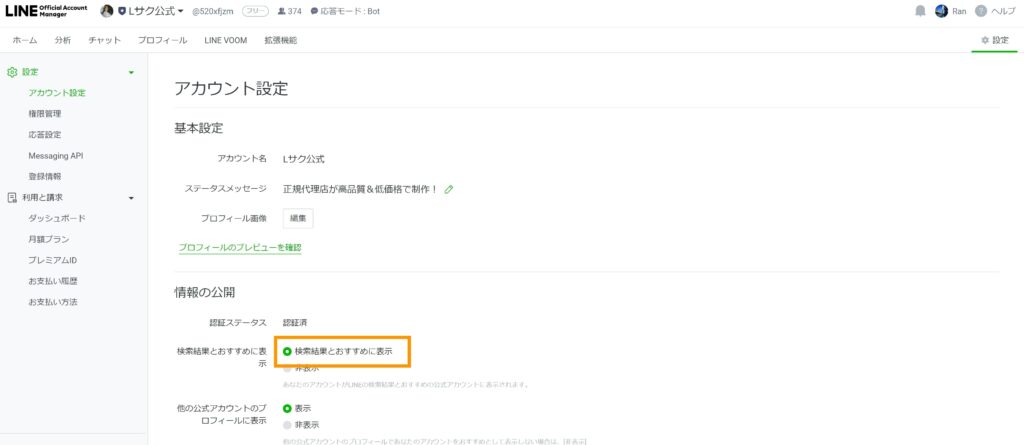
そうすることで、ご自身のアカウントが検索結果に表示されるようになります。
検索から友だちを増やすには?
アカウント検索から、友だちを増やしていく方法について紹介します。
こちらから送信するお知らせを受け取ってくれる人が増え、宣伝効果がアップするので、友だちは増やしておきたいところです。
認証済みアカウントになる
検索結果に表示されるための過程として、LINEの審査に通過することが必要になります。
審査にパスすることで、アカウントや店舗、企業の信頼性が担保されるので、ユーザーが安心して友だち追加をしてくれるようになります。
認証されているかどうかは、すぐにわかるように認証済みバッジが付与されます。
プロフィールを充実させる
プロフィールを充実させることも重要です。
LINEからの認証をもらったとしても、アカウントのプロフィールが記載されていなければ、友だち追加をしてくれるユーザーは増えません。
そのため、プロフィールには以下のような情報は記載しておくようにしましょう。
- どの企業、店舗のアカウントなのか
- 住所
- 定期的にお得な情報を発信している
LINE公式アカウントのプロフィール設定については、こちらで詳しく解説しています↓
特典を用意する
上記で少し触れましたが、友だち追加によるクーポンやLINE限定情報の配信などの特典を用意することもおすすめです。
特に飲食店の場合だと、特定の商品をサービスするクーポンを配布すると、友だち追加だけではなく、お店にも来てもらいやすくなります。
認証済みアカウントの注意点は?
LINE公式アカウントの検索で表示されるために、認証済みアカウントになるのが重要なのは上記の通りです。
認証済みアカウントの注意点も確認しておきましょう。
そもそも利用できない業種がある
提供しているサービスや業種によっては、認証済みアカウントになることができない業種があります。
LINE for Businessの公式サイトでも記載されていますので、確認してください。
禁止行為がある
LINEの審査を通過している認証済みアカウントは、一部禁止されている行為があります。
利用規約には、21個の禁止行為が記載されていますが、どれも常識の範囲内で運用して入れば抵触しないような内容ばかりです。法令に違反する行為や、公序良俗に反する行為などです。
「アカウントの譲渡・貸与」が禁止されている点は見落としがちなので、注意してください。
気になる方は「LINE for Businessの利用規約」を確認してみてください。
垢バンされることがある
当然、利用規約に掲載されている禁止行為を中心に、不正な目的を持ってアカウントを運用したり、その他不適切な行為をしてしまった場合は、垢バン(アカウント停止)の対象となります。
また、運用しているアカウントに1年以上アクセスしていない場合も、垢バンの対象となるので注意してください。
こちらも「利用規約」に詳しく掲載されいているので、気になる方はそちらをご確認ください。
LINE公式アカウントは複数運用するのがコツ
LINE公式アカウントを運用する場合は、リスクヘッジのために複数のアカウントを作成するのがおすすめです。
その理由を紹介しますので、一緒に確認していきましょう。
認証済みアカウントだとやりづらいこともある
上記の通り、認証済みアカウントだと、運用するにあたっていくつかの注意点があります。
例えば、運用者としては禁止行為に抵触していないと思っていても、LINE側に抵触していると判断されて、垢バンされることもあります。
そうなってしまっては今まで登録してくれた友だちが全ていなくなってしまいますので、未認証のアカウントも並行して運用することをおすすめします。
未認証アカウントはプレミアムIDを活用しよう
未認証アカウントを運用する場合は、プレミアムIDを活用するのがおすすめです。
プレミアムIDは月額100円か年額1,200円を支払うことで、本来ならばIDの文字列がランダムになってしまうところ、任意のIDを作成することが可能となります。
費用がかなり安く、ユーザーからも検索してもらいやすくなるので、プレミアムIDを活用しない手はありません。
短くてわかりやすいIDにすることができれば、友だち登録率もかなり変わってきます。
複数のLINE公式アカウントの作り方
LINE公式アカウントは、複数のアカウントを運用することでデメリットの解消につながります。
実際に、LINE公式アカウントを複数作成する方法について紹介します。
アドレスを用意
アカウントを運用する専用のメールアドレスを準備しましょう。
複数の公式アカウントを作成したい場合は、これまで使っていたものと同じアドレスを使っても問題ありません。
自社・店舗情報の登録
企業や店舗に関する基本情報の登録も必要です。
企業や店舗の名称、業種やメールアドレスなどの入力をここで行います。
また、新規アカウントの作成はスマホの方が手順も少なくて楽なので、スマホから行うのがおすすめです。
管理画面にログインしアカウント設定
基本情報を登録したら、アカウント名や、プロフィール画像、背景画像を設定しましょう。
これらの画像は、LINE公式アカウントで運用しているものか、似ているものにするのがおすすめです。
あいさつメッセージの設定
公式アカウントでは、友だち追加してくれた時に送信するメッセージが設定できます。
基本的には、友だち追加してくれたことに関する感謝のメッセージや、最初に配布するクーポンの情報を設定するのがおすすめです。
応答メッセージの設定
ユーザーからメッセージを受信した時に、それに対してランダムで送信するメッセージを設定します。
あらかじめ設定したワードに反応して、特定のメッセージを送信することも可能なので、お得な情報を配布する時に利用してみてください。
メッセージの配信テスト
アカウントを公開する前に、メッセージの配信テストを行いましょう。
ご自身の個人アカウントで大丈夫ですので、友だち登録し、作成したLINE公式アカウントからメッセージが自動で送信されてくれば大丈夫です。
アカウントの公開
アカウントが正常に動作したら、公開しましょう。
これが終わったら、少しずつ友だちを増やしたり、メッセージの試行錯誤をしたりするなど、運用を本格的に進めていきましょう。
LINE公式アカウントの検索まとめ
この記事では、LINE公式アカウントの検索に関する内容を紹介しました。
LINE公式アカウントは、認証済みのアカウントにして、管理画面から検索結果での表示を「表示」にすることによって、検索結果にも現れるようになります。
また、複数アカウント運用するのもおすすめなので、この記事の内容を参考にぜひ挑戦してみてください。
アカウント開設が完了した方は、友だち集めも行っていきましょう!
別記事の「LINE公式アカウントQRコード確認方法は?友だちを増やす秘策も紹介」で、QRコードを活用した6種類の友だちを増やす方法もご紹介しているので、ぜひこちらも参考にどうぞ↓
その他のLINE公式アカウントの使い方やオススメの便利機能を別記事「LINE公式アカウントの使い方【初心者向け】基本設定と活用法まとめ」で解説しています!
こちらも合わせて参考にしてみてくださいね↓
またLINE公式アカウントだけではなく、Lステップの使い方やオススメの便利機能を別記事「Lステップの使い方!初心者向けに基礎から応用まで解説【完全版】」で解説しています!
こちらも合わせて参考にしてみてくださいね↓